GlusterFS auf virtuellen Azure-Computern unter Red Hat Enterprise Linux für SAP NetWeaver
In diesem Artikel wird beschrieben, wie Sie die virtuellen Computer bereitstellen und konfigurieren und einen GlusterFS-Cluster installieren, der zum Speichern der freigegebenen Daten eines hochverfügbaren SAP-Systems verwendet werden kann. In diesem Leitfaden wird das Einrichten des verteilten Dateisystems GlusterFS beschrieben, das von zwei SAP-Systemen (NW1 und NW2) verwendet wird. Bei den Namen der Ressourcen (z. B. der virtuellen Computer und virtuellen Netzwerke) im Beispiel wird davon ausgegangen, dass Sie die SAP-Dateiservervorlage mit dem Ressourcenpräfix glust verwendet haben.
Beachten Sie, dass Red Hat Gluster Storage, wie in Red Hat Gluster Storage Life Cycle dokumentiert, ende 2024 das Ende der Lebensdauer erreicht. Die Konfiguration wird für SAP in Azure bis zum Ende der Lebensdauer unterstützt. GlusterFS sollte nicht für neue Bereitstellungen verwendet werden. Es wird empfohlen, die freigegebenen SAP-Verzeichnisse im NFS auf Azure Files- oder Azure NetApp Files-Volumes bereitzustellen, wie in Hochverfügbarkeit für SAP NetWeaver unter RHEL mit NFS auf Azure Files oder Hochverfügbarkeit für SAP NetWeaver unter RHEL mit Azure NetApp Files dokumentiert.
Lesen Sie zuerst die folgenden SAP Notes und Dokumente:
SAP-Hinweis 1928533 mit folgenden Informationen:
- Liste der Azure-VM-Größen, die für die Bereitstellung von SAP-Software unterstützt werden
- Wichtige Kapazitätsinformationen für Größen von Azure-VMs
- Unterstützte SAP-Software und Kombinationen aus Betriebssystem (OS) und Datenbank
- Erforderliche SAP-Kernelversion für Windows und Linux in Microsoft Azure
In SAP-Hinweis 2015553 sind die Voraussetzungen für Bereitstellungen von SAP-Software in Azure aufgeführt, die von SAP unterstützt werden.
SAP-Hinweis 2002167 enthält empfohlene Betriebssystemeinstellungen für Red Hat Enterprise Linux.
SAP-Hinweis 2009879 enthält SAP HANA-Richtlinien für Red Hat Enterprise Linux.
SAP-Hinweis 2178632 enthält ausführliche Informationen zu allen Überwachungsmetriken, die für SAP in Azure gemeldet werden.
SAP-Hinweis 2191498 enthält die erforderliche SAP Host Agent-Version für Linux in Azure.
SAP-Hinweis 2243692 enthält Informationen zur SAP-Lizenzierung unter Linux in Azure.
SAP-Hinweis 1999351 enthält Informationen zur Problembehandlung für die Azure-Erweiterung zur verbesserten Überwachung für SAP.
Das WIKI der SAP-Community enthält alle erforderlichen SAP-Hinweise für Linux.
Azure Virtual Machines – Planung und Implementierung für SAP unter Linux
Azure Virtual Machines – Bereitstellung für SAP unter Linux (dieser Artikel)
Azure Virtual Machines – DBMS-Bereitstellung für SAP unter Linux
Allgemeine RHEL-Dokumentation:
Azure-spezifische RHEL-Dokumentation:
Übersicht
Zum Erreichen von Hochverfügbarkeit erfordert SAP NetWeaver freigegebenen Speicher. GlusterFS ist in einem separaten Cluster konfiguriert und kann von mehreren SAP-Systemen verwendet werden.
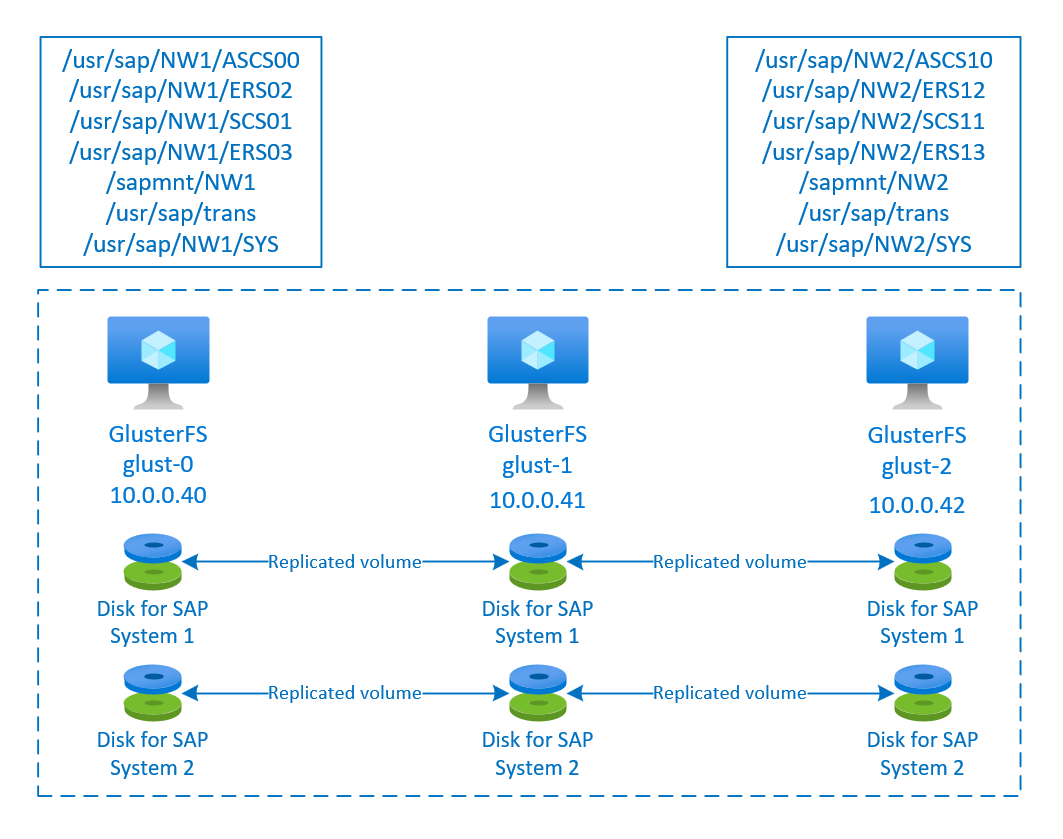
Einrichten von GlusterFS
In diesem Beispiel wurden die Ressourcen manuell über das Azure-Portal bereitgestellt.
Manuelles Bereitstellen von Linux über das Azure-Portal
In diesem Dokument wird davon ausgegangen, dass Sie bereits eine Ressourcengruppe, ein virtuelles Azure-Netzwerk und ein Subnetz bereitgestellt haben.
Stellen Sie virtuelle Computer für GlusterFS bereit. Wählen Sie ein geeignetes RHEL-Image aus, das für den Gluster-Speicher unterstützt wird. Sie können den virtuellen Computer in einer der Verfügbarkeitsoptionen bereitstellen: Skalierungsgruppe, Verfügbarkeitszone oder Verfügbarkeitsgruppe.
Konfigurieren von GlusterFS
Die folgenden Elemente sind mit einem der folgenden Präfixe versehen: [A] – gilt für alle Knoten, [1] – gilt nur für Knoten 1, [2] – gilt nur für Knoten 2 oder [3] – gilt nur für Knoten 3.
[A] Richten Sie die Hostnamensauflösung ein.
Sie können entweder einen DNS-Server verwenden oder „/etc/hosts“ auf allen Knoten ändern. In diesem Beispiel wird die Verwendung der /etc/hosts-Datei veranschaulicht. Ersetzen Sie die IP-Adresse und den Hostnamen in den folgenden Befehlen.
sudo vi /etc/hostsFügen Sie „/etc/hosts“ die folgenden Zeilen hinzu. Ändern Sie die IP-Adresse und den Hostnamen Ihrer Umgebung entsprechend.
# IP addresses of the Gluster nodes 10.0.0.40 glust-0 10.0.0.41 glust-1 10.0.0.42 glust-2[A] Registrieren
Registrieren Sie Ihre virtuellen Computer, und fügen Sie diese an einen Pool an, der Repositorys für RHEL 7 und GlusterFS enthält.
sudo subscription-manager register sudo subscription-manager attach --pool=<pool id>[A] GlusterFS-Repositorys aktivieren
Aktivieren Sie die folgenden Repositorys, um die erforderlichen Pakete zu installieren.
sudo subscription-manager repos --disable "*" sudo subscription-manager repos --enable=rhel-7-server-rpms sudo subscription-manager repos --enable=rh-gluster-3-for-rhel-7-server-rpms[A] GlusterFS-Pakete installieren
Installieren Sie diese Pakete auf allen GlusterFS-Knoten.
sudo yum -y install redhat-storage-serverStarten Sie die Knoten nach der Installation neu.
[A] Firewall ändern
Fügen Sie Firewallregeln hinzu, um Clientdatenverkehr zu GlusterFS-Knoten zuzulassen.
# list the available zones firewall-cmd --get-active-zones sudo firewall-cmd --zone=public --add-service=glusterfs --permanent sudo firewall-cmd --zone=public --add-service=glusterfs[A] GlusterFS-Dienst aktivieren und starten
Starten Sie den GlusterFS-Dienst auf allen Knoten.
sudo systemctl start glusterd sudo systemctl enable glusterd[1] GluserFS erstellen
Führen Sie die folgenden Befehle aus, um den GlusterFS-Cluster zu erstellen.
sudo gluster peer probe glust-1 sudo gluster peer probe glust-2 # Check gluster peer status sudo gluster peer status # Number of Peers: 2 # # Hostname: glust-1 # Uuid: 10d43840-fee4-4120-bf5a-de9c393964cd # State: Accepted peer request (Connected) # # Hostname: glust-2 # Uuid: 9e340385-12fe-495e-ab0f-4f851b588cba # State: Accepted peer request (Connected)[2] Peerstatus testen
Testen Sie den Peerstatus auf dem zweiten Knoten.
sudo gluster peer status # Number of Peers: 2 # # Hostname: glust-0 # Uuid: 6bc6927b-7ee2-461b-ad04-da123124d6bd # State: Peer in Cluster (Connected) # # Hostname: glust-2 # Uuid: 9e340385-12fe-495e-ab0f-4f851b588cba # State: Peer in Cluster (Connected)[3] Peerstatus testen
Testen Sie den Peerstatus auf dem dritten Knoten.
sudo gluster peer status # Number of Peers: 2 # # Hostname: glust-0 # Uuid: 6bc6927b-7ee2-461b-ad04-da123124d6bd # State: Peer in Cluster (Connected) # # Hostname: glust-1 # Uuid: 10d43840-fee4-4120-bf5a-de9c393964cd # State: Peer in Cluster (Connected)[A] LVM erstellen
In diesem Beispiel wird das verteilte Dateisystem GlusterFS für zwei SAP-Systeme (NW1 und NW2) verwendet. Verwenden Sie die folgenden Befehle, um LVM-Konfigurationen für diese SAP-Systeme zu erstellen.
Verwenden Sie die folgenden Befehle für NW1:
sudo pvcreate --dataalignment 1024K /dev/disk/azure/scsi1/lun0 sudo pvscan sudo vgcreate --physicalextentsize 256K rhgs-NW1 /dev/disk/azure/scsi1/lun0 sudo vgscan sudo lvcreate -l 50%FREE -n rhgs-NW1/sapmnt sudo lvcreate -l 20%FREE -n rhgs-NW1/trans sudo lvcreate -l 10%FREE -n rhgs-NW1/sys sudo lvcreate -l 50%FREE -n rhgs-NW1/ascs sudo lvcreate -l 100%FREE -n rhgs-NW1/aers sudo lvscan sudo mkfs.xfs -f -K -i size=512 -n size=8192 /dev/rhgs-NW1/sapmnt sudo mkfs.xfs -f -K -i size=512 -n size=8192 /dev/rhgs-NW1/trans sudo mkfs.xfs -f -K -i size=512 -n size=8192 /dev/rhgs-NW1/sys sudo mkfs.xfs -f -K -i size=512 -n size=8192 /dev/rhgs-NW1/ascs sudo mkfs.xfs -f -K -i size=512 -n size=8192 /dev/rhgs-NW1/aers sudo mkdir -p /rhs/NW1/sapmnt sudo mkdir -p /rhs/NW1/trans sudo mkdir -p /rhs/NW1/sys sudo mkdir -p /rhs/NW1/ascs sudo mkdir -p /rhs/NW1/aers sudo chattr +i /rhs/NW1/sapmnt sudo chattr +i /rhs/NW1/trans sudo chattr +i /rhs/NW1/sys sudo chattr +i /rhs/NW1/ascs sudo chattr +i /rhs/NW1/aers echo -e "/dev/rhgs-NW1/sapmnt\t/rhs/NW1/sapmnt\txfs\tdefaults,inode64,nobarrier,noatime,nouuid 0 2" | sudo tee -a /etc/fstab echo -e "/dev/rhgs-NW1/trans\t/rhs/NW1/trans\txfs\tdefaults,inode64,nobarrier,noatime,nouuid 0 2" | sudo tee -a /etc/fstab echo -e "/dev/rhgs-NW1/sys\t/rhs/NW1/sys\txfs\tdefaults,inode64,nobarrier,noatime,nouuid 0 2" | sudo tee -a /etc/fstab echo -e "/dev/rhgs-NW1/ascs\t/rhs/NW1/ascs\txfs\tdefaults,inode64,nobarrier,noatime,nouuid 0 2" | sudo tee -a /etc/fstab echo -e "/dev/rhgs-NW1/aers\t/rhs/NW1/aers\txfs\tdefaults,inode64,nobarrier,noatime,nouuid 0 2" | sudo tee -a /etc/fstab sudo mount -aVerwenden Sie die folgenden Befehle für NW2:
sudo pvcreate --dataalignment 1024K /dev/disk/azure/scsi1/lun1 sudo pvscan sudo vgcreate --physicalextentsize 256K rhgs-NW2 /dev/disk/azure/scsi1/lun1 sudo vgscan sudo lvcreate -l 50%FREE -n rhgs-NW2/sapmnt sudo lvcreate -l 20%FREE -n rhgs-NW2/trans sudo lvcreate -l 10%FREE -n rhgs-NW2/sys sudo lvcreate -l 50%FREE -n rhgs-NW2/ascs sudo lvcreate -l 100%FREE -n rhgs-NW2/aers sudo mkfs.xfs -f -K -i size=512 -n size=8192 /dev/rhgs-NW2/sapmnt sudo mkfs.xfs -f -K -i size=512 -n size=8192 /dev/rhgs-NW2/trans sudo mkfs.xfs -f -K -i size=512 -n size=8192 /dev/rhgs-NW2/sys sudo mkfs.xfs -f -K -i size=512 -n size=8192 /dev/rhgs-NW2/ascs sudo mkfs.xfs -f -K -i size=512 -n size=8192 /dev/rhgs-NW2/aers sudo mkdir -p /rhs/NW2/sapmnt sudo mkdir -p /rhs/NW2/trans sudo mkdir -p /rhs/NW2/sys sudo mkdir -p /rhs/NW2/ascs sudo mkdir -p /rhs/NW2/aers sudo chattr +i /rhs/NW2/sapmnt sudo chattr +i /rhs/NW2/trans sudo chattr +i /rhs/NW2/sys sudo chattr +i /rhs/NW2/ascs sudo chattr +i /rhs/NW2/aers sudo lvscan echo -e "/dev/rhgs-NW2/sapmnt\t/rhs/NW2/sapmnt\txfs\tdefaults,inode64,nobarrier,noatime,nouuid 0 2" | sudo tee -a /etc/fstab echo -e "/dev/rhgs-NW2/trans\t/rhs/NW2/trans\txfs\tdefaults,inode64,nobarrier,noatime,nouuid 0 2" | sudo tee -a /etc/fstab echo -e "/dev/rhgs-NW2/sys\t/rhs/NW2/sys\txfs\tdefaults,inode64,nobarrier,noatime,nouuid 0 2" | sudo tee -a /etc/fstab echo -e "/dev/rhgs-NW2/ascs\t/rhs/NW2/ascs\txfs\tdefaults,inode64,nobarrier,noatime,nouuid 0 2" | sudo tee -a /etc/fstab echo -e "/dev/rhgs-NW2/aers\t/rhs/NW2/aers\txfs\tdefaults,inode64,nobarrier,noatime,nouuid 0 2" | sudo tee -a /etc/fstab sudo mount -a[1] Verteilte Volumes erstellen
Verwenden Sie die folgenden Befehle, um das GlusterFS-Volume für NW1 zu erstellen und zu starten.
sudo gluster vol create NW1-sapmnt replica 3 glust-0:/rhs/NW1/sapmnt glust-1:/rhs/NW1/sapmnt glust-2:/rhs/NW1/sapmnt force sudo gluster vol create NW1-trans replica 3 glust-0:/rhs/NW1/trans glust-1:/rhs/NW1/trans glust-2:/rhs/NW1/trans force sudo gluster vol create NW1-sys replica 3 glust-0:/rhs/NW1/sys glust-1:/rhs/NW1/sys glust-2:/rhs/NW1/sys force sudo gluster vol create NW1-ascs replica 3 glust-0:/rhs/NW1/ascs glust-1:/rhs/NW1/ascs glust-2:/rhs/NW1/ascs force sudo gluster vol create NW1-aers replica 3 glust-0:/rhs/NW1/aers glust-1:/rhs/NW1/aers glust-2:/rhs/NW1/aers force sudo gluster volume start NW1-sapmnt sudo gluster volume start NW1-trans sudo gluster volume start NW1-sys sudo gluster volume start NW1-ascs sudo gluster volume start NW1-aersVerwenden Sie die folgenden Befehle, um das GlusterFS-Volume für NW2 zu erstellen und zu starten.
sudo gluster vol create NW2-sapmnt replica 3 glust-0:/rhs/NW2/sapmnt glust-1:/rhs/NW2/sapmnt glust-2:/rhs/NW2/sapmnt force sudo gluster vol create NW2-trans replica 3 glust-0:/rhs/NW2/trans glust-1:/rhs/NW2/trans glust-2:/rhs/NW2/trans force sudo gluster vol create NW2-sys replica 3 glust-0:/rhs/NW2/sys glust-1:/rhs/NW2/sys glust-2:/rhs/NW2/sys force sudo gluster vol create NW2-ascs replica 3 glust-0:/rhs/NW2/ascs glust-1:/rhs/NW2/ascs glust-2:/rhs/NW2/ascs force sudo gluster vol create NW2-aers replica 3 glust-0:/rhs/NW2/aers glust-1:/rhs/NW2/aers glust-2:/rhs/NW2/aers force sudo gluster volume start NW2-sapmnt sudo gluster volume start NW2-trans sudo gluster volume start NW2-sys sudo gluster volume start NW2-ascs sudo gluster volume start NW2-aers
Nächste Schritte
- Installieren der SAP ASCS-Instanz und der SAP-Datenbank
- Azure Virtual Machines – Planung und Implementierung für SAP
- Azure Virtual Machines – Bereitstellung für SAP
- Azure Virtual Machines – DBMS-Bereitstellung für SAP
- Informationen zur Erzielung von Hochverfügbarkeit und zur Planung der Notfallwiederherstellung für SAP HANA in Azure (große Instanzen) finden Sie unter Hochverfügbarkeit und Notfallwiederherstellung für SAP HANA in Azure (große Instanzen).
- Informationen zur Erzielung von Hochverfügbarkeit und zur Planung der Notfallwiederherstellung für SAP HANA auf Azure-VMs finden Sie unter Hochverfügbarkeit für SAP HANA auf Azure Virtual Machines (VMs).